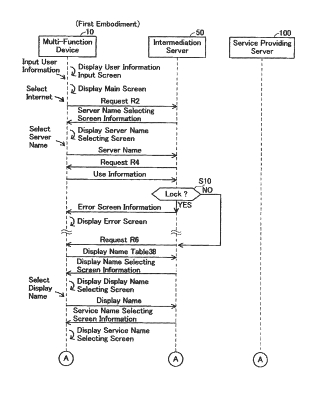Hvis du bestemmer deg for å koble TV-en til en datamaskin eller bærbar datamaskin på Windows 10, vil jeg nå vise deg og fortelle deg hvordan du gjør det. Vi kobler oss på to måter: via et trådløst Wi-Fi-nettverk og ved hjelp av en HDMI-kabel. Under Wi-Fi-tilkoblingen vil jeg gå inn i forbindelsen via en Wi-Fi-ruter og DLNA-teknologiinnstillingen. Når du er fra en datamaskin, kan du se filmer, bilder og lytte til musikk på TV-en. Vel, å koble til med en HDMI-kabel er en vanlig HDMI-tilkobling 🙂 Med denne tilkoblingen vil vi ha en TV som en skjerm i Windows 10.
Ærlig talt gjør det ikke så stor forskjell om du har Windows 7 eller Windows 10. Det er praktisk talt det samme å koble til en TV via HDMI eller Wi-Fi. Men la oss se på eksemplet på en bærbar PC med Windows 10. Installert. Jeg tror denne artikkelen vil være relevant og nyttig i lang tid.
Vi kobler TV-en til en bærbar datamaskin (Windows 10) via Wi-Fi. DLNA-oppsett
Vi vil ikke vurdere å sette opp Wi-Fi Direct-teknologi (når du kan koble en TV til en bærbar datamaskin uten en router, trådløst) og Miracast (ikke alle enheter støtter denne teknologien). Dette er emner for enkeltartikler.
Hvis du vil koble TV-en din til datamaskinen din trådløst, kan du gjøre dette som følger:
- Koble den bærbare datamaskinen (Windows 10) til ruteren via Wi-Fi.
- Koble TV-en til samme nettverk. Her er instruksjoner for tilkobling av LG TV-er, og instruksjoner for hvordan du konfigurerer Wi-Fi på Philips TV-er (Android TV).
Det viktigste er at den bærbare datamaskinen og TV-en er koblet til den samme ruteren. Forresten, ikke nødvendigvis via Wi-Fi. En av enhetene (eller til og med begge) kan kobles til ruteren via kabel.
Etter at du har koblet til alt, kan du fortsette å sette opp DLNA-serveren på datamaskinen din. Ved å kjøre serveren på datamaskinen din, kan du se filmer på TV-en. Vær oppmerksom på at TV-en ikke viser skrivebordet når du bruker denne metoden. Du vil bare kunne se bestemte filer. Når vi setter opp en DLNA-server, har vi tre artikler:
- DLNA-server i Windows 10. Oppsett, utgang til TV - i denne artikkelen startet vi serveren uten tredjepartsprogrammer, ved hjelp av standardverktøy i Windows 10.
- DLNA-serveroppsett for Philips TV. Å se filmer fra datamaskin på TV
- Hvordan ser jeg på filmer fra en datamaskin på en LG TV (via wi-fi eller et nettverk)? DLNA-oppsett via Smart Share
Til tross for at de er skrevet på eksemplet med Windows 7, på Windows 10, vil det være det samme å sette opp en DLNA-server. Jeg sjekket at en DLNA-server som kjører på en bærbar PC med Windows 10 installert, vises uten tvil på TV-en.
Jeg har instruksjoner på lenkene ovenfor for LG og Philips TV-er. Men serveren som ble lansert ved hjelp av metodene ovenfor, fungerer uten problemer på andre TV-er: Samsung, Sony, Toshiba, etc. Konfigurer DLNA ved hjelp av programmet "Home Media Server (UPnP, DLNA, HTTP)" (som jeg gjorde i (Se artikkelen for Philips TV). Det kan kalles universal.
Med den trådløse tilkoblingen tror jeg ordnet ut. Gå videre til ledningene.
HDMI-tilkobling i Winodows 10
Hvis du har Windows 7, kan du se denne guiden om hvordan du kobler LG TV til datamaskinen din via HDMI.
Vi tar en vanlig HDMI-kabel. Vi kobler den ene enden av kabelen til TV-en i HDMI-kontakten. Det kan være flere av dem, koble til en hvilken som helst.

Vi kobler den andre enden av kabelen til en bærbar eller stasjonær datamaskin.

Hvis bildet fra datamaskinen ikke vises på TV-en, må du sannsynligvis velge signalkilde på TV-en. Fjernkontrollen må ha en dedikert knapp. Vanligvis er det signert med INPUT, eller SOURCES. Klikk på den, og velg HDMI-kontakten som vi koblet kabelen til som kilde.

Et bilde skal vises på TV-en.

I Windows 10 kan du kontrollere den andre skjermen. I vårt tilfelle er dette en TV. På topp ti kalles dette "Projeksjon". For å ringe til denne menyen, trykk bare på tastekombinasjonen Vinn + S... En meny vises til høyre der du kan velge ett av fire alternativer.

For eksempel kan du bare vise bildet på TV-en.

Her er alle innstillingene.
Hvis lyden på TV-en ikke fungerer når den er koblet til Windows 10 via HDMI
Kanskje, etter at du har koblet TV-en til datamaskinen, vil ikke lyden spilles fra TV-høyttalerne, men fra bærbare høyttalere eller de tilkoblede høyttalerne. Dette kan enkelt løses.
Høyreklikk på volumkontrollikonet i varslingslinjen og velg Avspillingsenheter.

TV-en din skal være på listen. Klikk på den med høyre museknapp, og velg Bruk som standard.

Nå høres lyden fra TV-høyttalerne dine.